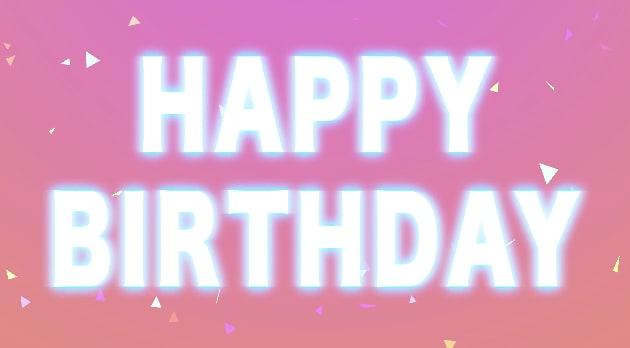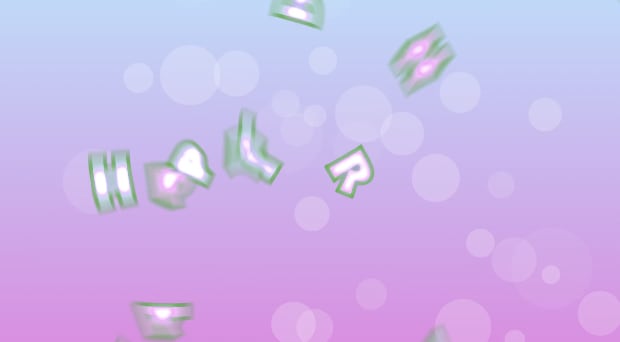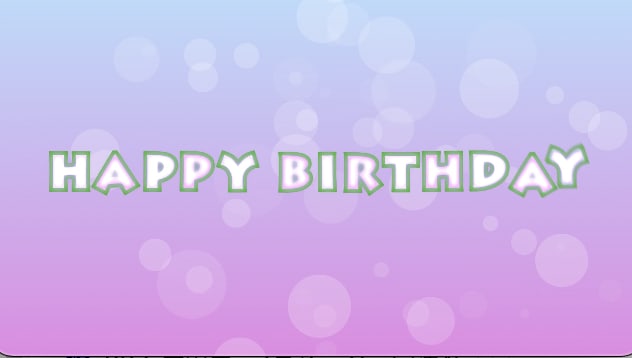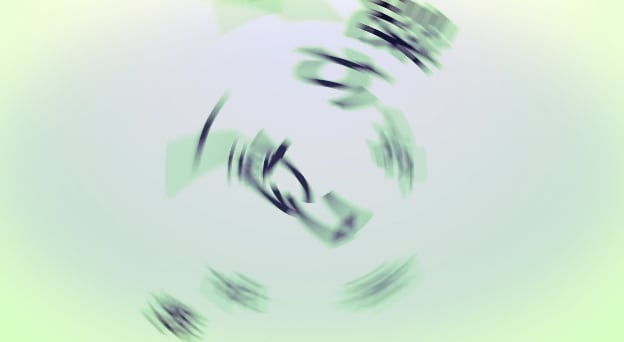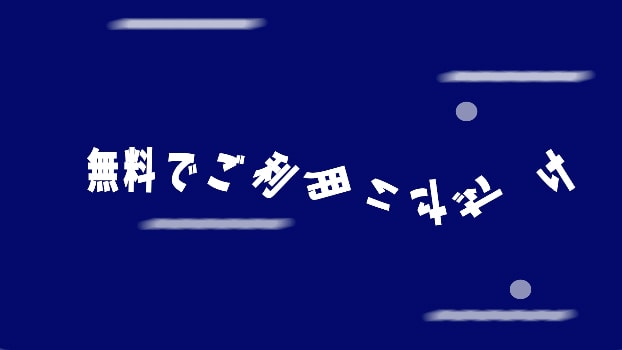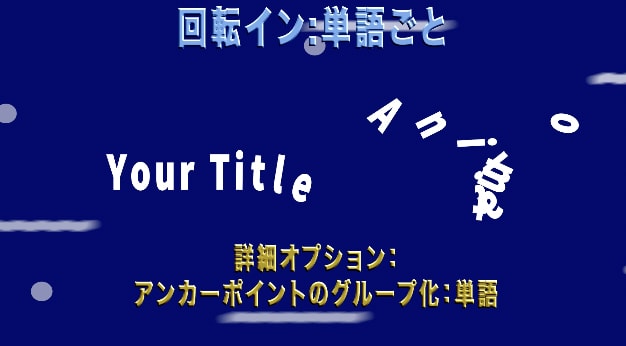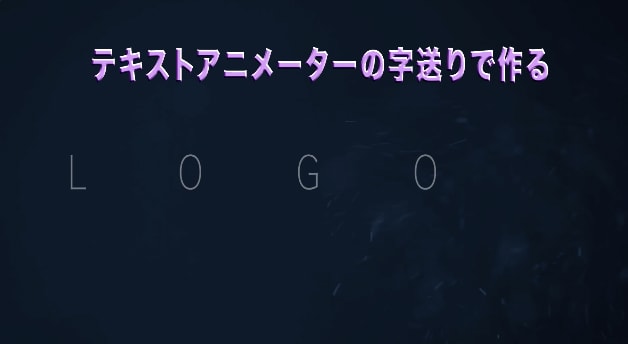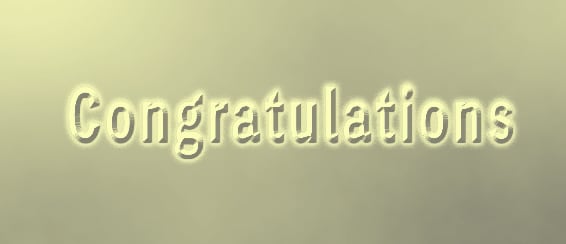231 切り替わりがカッコいい!カードワイプを使った文字と背景【アフターエフェクト】
この動画は、竹内屋さんのチュートリアルをもとに作成しました。
竹内屋さん❣️カードワイプの文字切り替えと、カッコいい背景の作り方のチュートリアルを、どうもありがとうございます👏
竹内屋さん❣️カードワイプの文字切り替えと、カッコいい背景の作り方のチュートリアルを、どうもありがとうございます👏

----------ポイント💡----------
最初のサイバー風の背景画面では、
ラインをアニメーションさせ、
フラクタルノイズの四角模様をルミナンスキーマットで反映させ
さらに、カードワイプで切り替えています。
文字へのカードワイプの適用では、
同じ位置に打った文字が
カードワイプで変化してゆくのがおしゃれ。
サイバーパンク風画面から文字が出現する演出の作成方法
https://www.youtube.com/watch?v=nbcFJhmC0RA

【アニメーターのオフセット文字】
文字にアニメーターから不透明度の追加
不透明度:0で、範囲セレクターの
開始を 10フレームから2秒までで、0から100 にキー
アニメーター1の追加で▶︎文字のオフセットを追加( 19)
【サイバーパンク風背景の作り方】
(カードワイプを使用)
●グラデ背景 深緑黒系 放射状
開始:960, 350 RGB:4, 83, 22
終了:960,1000 RGB:0, 0, 0
●ラインコンポの作り方
線 緑色TGB:0, 255, 0 線幅:2
パスのトリミング(100から0)
開始点:0Sから 1S 終了点:2Sから 3S F9:山トンガリ
上から10pxずつズラしてブラインド のようにする
メイン・コンポにラインcompoを配置
ラインcompoにfx:カードワイプ(トランジション)変換終了:0
行:40 列:1 位置の変位:Xの変位量:2
●新規平面にフラクタルノイズ:ブロッック
コントラスト:165 複雑度:1.5 展開:time*250
線レイヤーのモード:ルミナンスキー
●調整レイヤーに
fx:グロー 半径:14
fx:ノイズ:量を調整
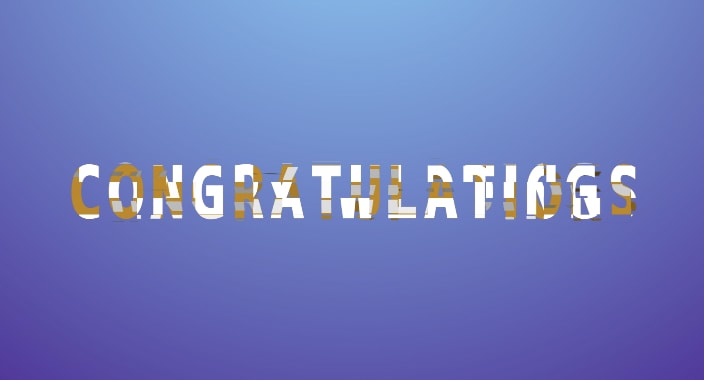
カードワイプを使ったテキストトランスフォームの作成方法
https://www.youtube.com/watch?v=0eIiA8a7KIM
【カードワイプの文字トランスフォーム】
まず、カードワイプで切り替える
二つのタイトル文字を同じ位置に置きます。
次に、文字の アンカーポイントを中心に移動し、
最初に表示する文字にカードワイプを適用し、
「背面レイヤー」で
最終的に表示したい文字レイヤーを選びます。
カードワイプの設定は、
変換終了:1Sから3Sで、 0 から100
行:25, 列:25
反転の軸:ランダム, 方向:ランダム, 順序:右下から左上
タイミングのランダム度:1 ランダムシード:16
【カードワイプの色変化をつける】
最初に表示するレイヤーを複製し
下レイヤの文字の色を変更します。
青;RGB:0, 150, 255
カードワイプの変換終了の値を変更
変換終了:0S から 2Sで、 0から100
色付き文字レイヤーの開始を1S10Fにズラす

背景以外を3D化&Mブラー
35mmカメラ
ヌルを作成してカメラ制御
ヌルの位置Z; 0Sから4Sで、2000 から0, F9:山左寄り
カードワイプは、文字や図形など色々使えて、
グリッジ的な動きが格好いいですね!
皆さんも、ぜひ、お試しあれ!
●このチャンネルは、アフターエフェクトを独学する人におすすめのチュートリアルを紹介しています。チャンネル登録はこちら
https://www.youtube.com/channel/UCI_whNvaWAo8jhpAS34js4w?sub_confirmation=1
ご不明な点や、気になるエフェクトのご希望など、お気軽にコメントください。
●テキストアニメーターの再生リスト
https://www.youtube.com/watch?v=gIIpFC5PoIY&list=PLYXusuLNwvZyv-ordiZ3r1iapd3qnKFkZ
----------キーワード♯----------
#Ae逆引きエフェクト動画
#UCI_whNvaWAo8jhpAS34js4w
#アフターエフェクト
#動画編集
#エフェクト
#カードワイプ
#切り替わり
#トランジション
#アニメーター
#背面レイヤー













 」
」